Iniciar impressão variável
Use os dados em tabela preparados para configurar e iniciar a impressão de variáveis.
-
Clique em Editar (Edit) na área de tarefas e, em seguida, clique em Dados variáveis (Variable Data).
A exibição muda para a tela Editar (Dados variáveis).
-
Clique em Conectar a... (Connect to...).
A caixa de diálogo Abrir de fonte de dados (Open Data Source) aparece.
-
Selecione o arquivo de dados em tabela para usar e clique em Abrir (Open).
Os nomes dos campos nos dados em tabela lidos são adicionados à lista Dados conectados (Connected Data).
-
No pôster, selecione o texto que você quer substituir.
 Nota
Nota- Ao substituir imagens, selecione uma no pôster.
-
Em Dados conectados (Connected Data), selecione o nome do campo da sequência de texto que você deseja substituir.
A sequência de texto é vinculada aos dados, e
 (Conectar) aparece.
(Conectar) aparece. Nota
Nota- Para cancelar o link, em Dados conectados (Connected Data), escolha Não selecionado (Unselected).
- Ao substituir imagens, selecione o nome de campo dos caminhos de arquivo para as imagens de destino. Se a imagem não for encontrada no caminho, a imagem selecionada será substituída por
 (Link inválido).
(Link inválido).
-
Em Alinhamento do texto (Text alignment), especifique a posição do texto.
O texto substituído será impresso na posição especificada.
 Nota
Nota-
Para formatar o texto, insira conforme indicado em Formato de texto (Text format).
%[1][2][3][4]
-
[1] (Opcional)
- : O texto é alinhado à esquerda.
+ : + será adicionado se o valor for 0 ou mais. Exemplo) 500 > +500
, : O separador de milhares é usado. Exemplo) 1600 > 1.600
-
[2] (Opcional)
0 ou mais e 100 ou menos: Especifique o número mínimo de caracteres para saída.
Por exemplo, se for definido como "10", o número mínimo de saída de caracteres será de 10 caracteres se o texto for "abc" (3 caracteres) ou "abcdefghij" (10 caracteres).
-
[3] (Opcional)
0 ou mais e 100 ou menos: Se [4] for um valor inteiro (d), o número mínimo de dígitos será especificado.
Se [4] for um número real (f), o número de dígitos após o ponto decimal será especificado.
Insira um valor com "." (ponto), como ".2".
Exemplo) Se ".3" for especificado: 5 > 005 (valor inteiro), 500 > 500,000 (número real)
-
[4]
s: O conteúdo é tratado como texto.
d: O conteúdo é tratado como um valor inteiro.
f: O conteúdo é tratado como um número real.
Exemplo) Se "%+.2f" for especificado
Dados em tabela > Substituir para
500 > +500,00
Qualquer texto pode ser adicionado antes ou depois "%[1][2][3][4]".
Exemplo) Se "¥%,d" for especificado
Dados em tabela > Substituir para
1.600 > ¥1,600
-
- Para alterar a configuração de luz ambiente, marque a caixa de seleção Configurações de luz ambiente (Ambient Light Settings) e, em Campo de luz ambiente (Ambient Light Field), selecione o nome do campo.
-
-
Para selecionar os dados a serem usados ou especificar o número de cópias, clique em Filtrar registros (Filter Records).
A caixa de diálogo Filtrar registros (Filter Records) aparece.
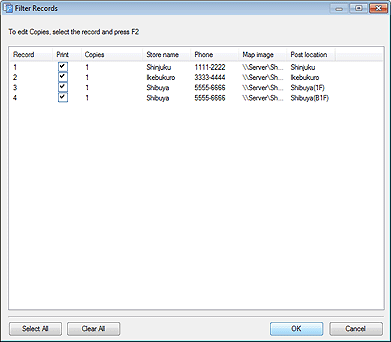
Para excluir os dados dos dados a serem impressos:
Desmarque a caixa de seleção Imprimir (Print).
Para especificar o número de impressões:
Clique duas vezes no número de cópias do registro e, em seguida, insira o número diretamente ou clique em
 (Seta para cima) ou
(Seta para cima) ou  (Seta para baixo) à direita para aumentar ou diminuir o número.
(Seta para baixo) à direita para aumentar ou diminuir o número. -
Clique em OK.
-
Em Número de registro (Record Number), clique em
 (Anterior) ou
(Anterior) ou  (Próximo) para verificar se a sequência de texto ou imagem é substituída em todos os registros.
(Próximo) para verificar se a sequência de texto ou imagem é substituída em todos os registros. Nota
Nota- Mesmo quando o texto é substituído, as configurações, como fonte e cor do texto, não são alteradas.
- Uma sequência de texto é substituída no estilo do primeiro caractere da sequência de texto no pôster.
-
Na área de tarefas, clique em Imprimir (Print).
A exibição muda para a tela Imprimir.
 Nota
Nota- Quando a configuração de luz ambiente estiver ativada, em Qualidade de impressão (Print Quality), selecione Alta (High) ou Mais alta (Highest).
-
Clique em Imprimir registros (Print Records).
A caixa de diálogo Andamento da impressão (Print Progress) aparece.
 Nota
Nota- Para imprimir somente os dados exibidos atualmente, marque a caixa de seleção Somente o registro atual (Current Record Only).
- Para cancelar a impressão, clique em Cancelar impressão (Cancel Printing) na caixa de diálogo Andamento da impressão (Print Progress).
- Os pôsteres também podem ser impressos com marcas de corte ou sem bordas. Para obter detalhes, consulte Especificar o tamanho e o papel.
 Nota
Nota
- Para cancelar as configurações de impressão de variáveis, clique em Desconectar dados (Disconnect Data). O link para o banco de dados será cancelado e as configurações de impressão variáveis serão desativadas.
